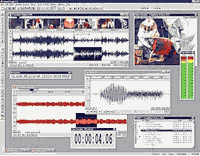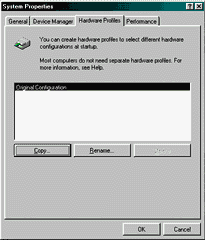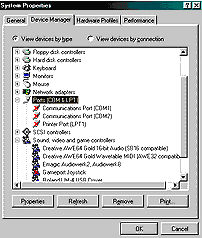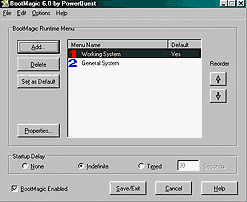Setting
up Music Computer
|
|
|
|
|
| |
|
|
| ในที่นี้เราแบ่งประเภท
Computer เพื่อการทำเพลงออกเป็น 2 กลุ่ม ตาม ลักษณะการใช้งานครับ แบบ MIDI
System หมาย ถึง Computer ประเภทที่ทำงานกับ MIDI เท่านั้น ไม่รวมการอัด เสียง
แบบ Audio และการ ทำงานร่วมกับ Sample Sound ต่างๆ และแบบ Harddisk Record
System ที่ทำงานเพลงโดยใช้ MIDI, Audio รวมทั้ง Sample Sound ต่างๆด้วยครับ
ส่วน Basic Setting up Method เป็นพื้นฐานการปรับแต่ง คอมพิวเตอร์เพื่อการทำงานดนตรี
ซึ่งควรจะทำไม่ว่าจะใช้งานแบบ MIDI หรือ Audio ครับ (หมายถึงเฉพาะใน windows
เท่านั้น) |
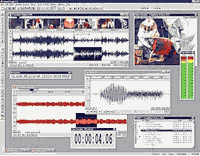 |
| |
|
|
|
Basic Setting up Method |
| |
|
|
| |
อุปกรณ์หลักเพื่อการทำงานที่จะต้องมี
ก็คือ Computer, Sound Card และ Keyboard ครับ นั่นหมายความว่า เราสามารถจะเลือก
ใช้เสียงจากแหล่งกำเนิดเสียงได้ 2 แห่ง คือจาก Sound Card เอง และ จาก keyboard(ที่เป็น
Synthesizer ในตัว)ต่อสาย MIDI in จาก Computer มาที่ MIDI out ของ keyboard
และ MIDI in ของ keyboard ไปที่ MIDI out ของ Computer จากนั้นก็เปิดโปรแกรมทำเพลงที่คุณเลือก
ใช้ set MIDI port ให้ถูกต้อง เป็นอันว่าเรียบร้อยครับ |
| |
|
|
|
ไม่ว่าคุณจะต้องการทำงานแบบใด MIDI
หรือ Audio การทำให้windows สะอาดที่สุดเป็นสิ่งจำเป็นครับ เพราะการทำงานดนตรี
โปรแกรมที่เรา ใช้แต่งเพลงจะต้องส่งและรับข้อมูลอย่างต่อเนื่อง จากโปรแกรมไปสู่
ระบบประมวลผลผ่านไปที่ Sound Card หรือที่ MIDI port และส่งต่อผ่าน ไปทางสาย
MIDI out เพื่อควบคุมการทำงานของ Keyboard และในทาง กลับกันเมื่อเรากด keyboard
เพื่อบันทึกข้อมูลขณะที่เราเล่นดนตรีใน การทำเพลง การไหลลื่นของข้อมูลจึงเป็นสิ่งสำคัญ
ดังนั้นนอกเหนือจาก การไม่ลงโปรแกรมประเภทอรรถประโยชน์และเกมส์ต่างๆ ซึ่งจะทำให้
ประสิทธิภาพของเครื่องลดลงแล้ว การปรับแต่งระบบก็มีความสำคัญเช่น กันครับ
|
|
การเขียนคำสั่งบางอย่างลงใน system files
การใช้ software
เพิ่ม ram เหล่านี้ไม่มีข้อพิสูจน์
ว่าทำให้คอมพิวเตอร์ทำงานดีขึ้น |
|
| |
|
|
| |
Create New Hardware Profile |
| |
สำหรับผู้ที่มีคอมพิวเตอร์อยู่เครื่องเดียว
และจำเป็นต้องใช้งานร่วมกับโปร แกรมอื่นๆด้วย ก็ควรใช้วิธีนี้ครับ ง่ายที่สุดและก็มีประสิทธิภาพพอควร
ใน System Properties ที่ Tab Hardware Profiles คลิก copy พิมพ์ชื่อใหม่ที่คุณ
เข้าใจได้ง่ายเช่น "Music System" แล้ว คลิก ok ครับ |
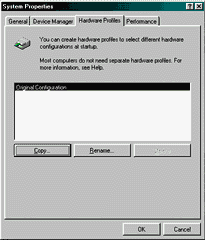 |
1
|
| ตอนนี้ก็จะมีชื่อที่คุณตั้งไปใหม่ปรากฏ
อยู่ใน Hardware Profiles ด้วยและจะ มีอันเก่าที่ชื่อว่า Original Configuration
นั่นหมายความว่าเรา ได้เตรียมสร้างโครงสร้างระบบใหม่ ให้กับ windows ของเราแล้วครับ |
|
|
| ทีนี้ที่ System Properties เช่นกัน
คลิกที่ Tab Device manager ตรงนี้คุณ ต้องรู้ว่าคอมพิวเตอร์ของคุณ ไม่ใช้
อุปกรณ์ใดๆบ้าง เช่นไม่มีระบบ network ไม่เคยใช้อุปกรณ์เกี่ยวกับ USB port,
double click ที่อุปกรณ์ที่ ไม่ได้ใช้งานทุกชิ้น แล้วคลิกที่ช่อง Disable
in this hardware profile |
| |
|
3
|
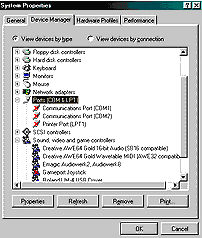 |
Restart Computer ตอนนี้ก่อนที่จะเข้า
windows จะมี clip board เพื่อให้เลือก ว่าต้องการเข้าสู่ Profile ไหน คุณก็
เลือก Profile ที่ต้องการ เช่นถ้าต้อง การทำเพลง ก็เข้าสู่ profile ที่คุณตั้งขึ้น
ใหม่ ถ้าต้องการใช้งานทั่วไป ก็เลือก profile เดิม คือ Original Config' |
| |
| วิธีการสร้าง Profile ใหม่ให้กับระบบนี้
จะช่วยให้คอมพิวเตอร์ไม่ต้อง เตรียมความพร้อมให้กับอุปกรณ์ (hardware) ทุกๆตัวที่ไม่จำเป็นต้องใช้งาน
ทำให้ลด ภาระต่างๆลงไป คงเหลือเฉพาะอุปกรณ์ที่จำเป็นเท่านั้น ซึ่งก็จะช่วยให้ระบบ
ทำงานได้อย่างราบเรียบและมีประสิทธิภาพขึ้นครับ |
| |
|
|
|
MIDI System |
| |
|
|
|
ควรมีพื้นที่ว่างบน
Harddisk อย่างน้อย 20% ของพื้นที่ทั้งหมดเสมอ
|
|
โดยทั่วไปการใช้คอมพิวเตอร์เพื่อการทำงานเพลง
MIDI นั้น ไม่ค่อยมีปัญหา มากนัก ถ้าคอมพิวเตอร์ได้รับการปรับแต่งอย่างเหมาะสม
และไม่มีปัญหาเรื่อง MIDI port ต่างๆ กรณีที่เกิดอาการหยุดนิ่งไม่มีการตอบสนองของเครื่องขณะ
ทำงาน อาจเกิดขึ้นบ้าง ซึ่งก็น่าจะเนื่องมาจากมีข้อมูลจำนวนมากที่ส่งและรับ
ระหว่างการทำงาน ถือเป็นเรื่องปกติ แต่ถ้าหากเกิดขึ้นบ่อยมาก แสดงว่ามีจำ นวนข้อมูลที่อาจไม่จำเป็นส่งและรับมากเกินไป
ควรตรวจสอบสิ่งต่างๆเหล่านี้ |
| |
|
|
| |
|
|
|
|
|
|
| option ที่สั่งให้โปรแกรมคอยรับหรือส่ง
MIDI Massage กับอุปกรณ์อื่นๆ |
option ที่โปรแกรมจะรับ MIDI Control
ต่างๆ จาก input เลือกใช้เฉพาะตัว Control ที่เราต้องใข้งานครับ |
ชุดคำสั่งพิเศษของอุปกรณ์นั้น ซึ่งจะรับและส่งหรือสื่อสารกับโปรแกรมตลอดเวลาครับ
ถ้าเราไม่ได้ใช้ก็ไม่ควรเลือกเปิด function นี้ไว้ครับ |
|
|
|
|
| ช่องรับสัญญาณ MIDI อีกหนึ่งช่อง เพื่อเผื่อไว้ในกรณีเชื่อมผ่านสัญญาณ
MIDI ไปอุปกรณ์อื่นๆครับ |
option ที่เตรียมไว้ใช้งานกับอุปกรณ์อื่นๆ
เช่นเดียวกับ System Ex. กรณีที่ไม่ได้ใช้ ก็ควร disable function นี้ไปครับ |
ความสามารถของโปรแกรมโดยพึ่งพาอยู่กับ
hardware ที่เราใช้ ควรกำหนด size ให้เหมาะสมกับอุปกรณ์ของคุณ หรือ set ให้เป็น
default ไว้ก็ได้ครับ |
| |
|
|
| โดยสรุป คอมพิวเตอร์สำหรับการทำเพลงแบบ
MIDI นั้น มีหลักสำคัญ อยู่เพียง 2 ส่วน คือ 1 การปรับแต่งคอมพิวเตอร์ให้ระบบใช้เฉพาะ
อุปกรณ์ที่จำเป็นเท่านั้น (Hardware Profile) เพื่อให้เครื่องทำงานได้ อย่างราบรื่นที่สุด
และ 2 ความเข้าใจที่ถูกต้อง เกี่ยวกับคำสั่งต่างๆของ MIDI เพื่อให้โปรแกรมที่เราใช้ทำเพลง
ควบคุม และส่งงานอุปกรณ์ ต่างๆของเราผ่านทาง MIDI ได้อย่างมีประสิทธิภาพสูงสุดครับ
โดยเฉพาะ อย่างยิ่ง ในกรณีที่มีอุปกรณ์เกี่ยวกับ MIDI หลายตัวในระบบการทำงาน
เช่น มี Sound Modual หลายตัว มี Digital Mixer ที่สามารถสั่งการณ์ทาง MIDI
ได้ มี Effect Modual การมีอุปกรณ์เกี่ยวกับ MIDI จำนวนมาก ทำให้จำนวนข้อมูลที่ใช้รับและส่งมีจำนวนมากขึ้นตามไปด้วย
ดังนั้นความเข้าใจ MIDI Parameter ต่างๆ อย่างถูกต้อง จึงเป็นสิ่งจำเป็น เพื่อจะได้ใช้งานเฉพาะตัว
Control ที่เราต้องการ และตัดตัวอื่นๆที่ไม่ได้ ใช้งานทิ้งไปจากงานของเรา ซึ่งก็จะทำให้จำนวนข้อมูล
(MIDI Message) ที่โปรแกรมต้องส่งและรับน้อยลง ช่วยให้เครื่องทำงานได้มีประสิทธิภาพ
ขึ้นครับ |
|
| |
|
|
|
Harddisk Record System |
| |
|
|
| |
การบันทึกเสียงในระบบ Digital
ที่จริงมีหลาย format แต่ที่เป็นที่นิยมที่สุด คือการ บันทึกลงใน harddisk
ซึ่งอาจจะอยู่ในรูปร่างหน้าตาที่ต่างกันไปครับ บางรุ่นอาจมี ลักษณะเป็น Multi
tracks ซึ่งบรรจุ harddisk อยู่ภายใน แต่ที่เราจะพูดถึงกันคือ การบันทึกเสียงด้วยคอมพิวเตอร์กันครับ
|
| |
|
|
| |
มีโปรแกรมที่เขียนขึ้นหลายโปรแกรม
เพื่อการปันทึกเสียงด้วยคอมพิวเตอร์ ซึ่งก็พบว่าทำงานได้ดี โดยมีหลักการในการ
setup ระบบคล้ายๆกันครับ แต่ก่อนที่จะไปถึงการ
setup คอมพิวเตอร์ เรามาทำความเข้าใจกับ software ที่จะใช้งานกันก่อนครับ โปรแกรมในการแต่งเพลงหลายโปรแกรมในปัจจุบันมี
option ใน ด้านของการบันทึกเสียงมาให้ด้วย และยังสามารถที่จะ Mix โดยมี Plugin
effect ต่างๆมากมายให้เราเลือกใช้ แต่บางโปรแกรมก็ยังมีการจัดการกับ เสียงจริง
(audio) ที่เราบันทึกไปอย่างไม่ดีพอครับ โปรแกรมที่มีการจัดการกับ audio อย่างเป็นระบบจะเปิดโอกาสให้เราจัดเก็บ,
เคลื่อยย้าย Original audio ได้อย่างสะดวก ในขณะเดียวกันการเปลี่ยนแปลง ตกแต่งเสียงต่างๆ
ก็จะไปกำหนดค่าของเสียง เฉพาะในเพลงของเราเท่านั้น ตัว Original file จะยังคงเป็น
file เดิมเสมอ โปรแกรมจะไม่เข้าไปยุ่งเกี่ยวด้วยครับ โปรแกรมที่ใช้การทำ งานในลักษณะนี้
ถือเป็นโปรแกรมที่ได้มาตรฐานครับ ซึ่งผู้ผลิตโปรแกรมเอง ก็ได้ทดสอบการทำงานของระบบ
มาแล้วว่าสามารถทำงานได้ในขณะที่ โปรแกรมที่ไม่ได้ทำงานลักษณะนี้ ก็มักจะมีปัญหาในการใช้งาน
เพราะยากต่อการควบคุมและแบ่งการจัดการ ระหว่างสัญญาณ MIDI และ audio ครับ |
| |
|
|
| |
|
ต้องออกตัวด้วยครับว่า
ผมคง ออกชื่อโปรแกรมทั้งหลายไม่ได้ เพราะคงไม่ดีที่จะพูดว่า ตัวไหนดี
หรือไม่ดี ลองสอบถามเอาจาก ท่านผู้รู้ต่างๆเอานะครับ
|
|
|
| |
|
|
|
เมื่อเลือกใช้โปรแกรมที่เหมาะสมแล้ว
หลักการในการ setup คอมพิวเตอร์ มีดังนี้ครับ
|
| |
|
|
|
1.
ควรมี Harddisk 2 ลูก
|
|
| |
|
|
| ลูกหนึ่งเพื่อลง Os และโปรแกรม
ทำเพลงที่คุณเลือกใช้งาน อีกหนึ่ง ลูกเพื่อใช้ในการอัด Audio และเรียกมาเพื่อใช้งานในขณะทำงาน
เหตุผลก็คือ ลักษณะการทำงานของ MIDI และ Audio นั้นต่างกัน MIDI เป็นข้อมูลจำนวนมากที่ต้องส่งและรับอยู่ตลอดเวลา
แม้จะกินพื้นที่น้อย ส่วน Audio ใช้พื้นที่มาก เพราะ file มีขนาดใหญ่ ดังนั้นถ้าคุณใช้
Harddisk ลูกเดียว ลองจินตนาการดูว่า คอมพิวเตอร์ของคุณต้องอะไร บ้าง เมื่อคุณทำงาน
เช่น รองรับระบบ Os ของคุณ รองรับโปรแกรมทำ เพลงที่คุณกำลังใช้งาน รับและส่งข้อมูลจำนวนมากจากเพลงของคุณ
ไปสู่ MIDI instrument ที่คุณใช้งานเรียก audio files ต่างๆที่กำลังใช้งาน
คำนวนและเปลี่ยนแปลงค่าลักษณะเสียงของ audio ตามที่คุณกำหนด ไว้ใน plugin ต่างๆ
ทั้งหมดนี้ต้องคำนวนผ่าน harddisk ลูกเดียวกัน แน่นอนว่าโอกาสผิดพลาดย่อมเกิดขึ้นได้ง่ายครับ
ดังนั้นจึง ควรผ่อนภาระบางส่วนนี้ ให้กับ harddisk อีกลูกหนึ่ง โดยให้ทำงาน
เกี่ยวกับ audio โดยเฉพาะ |
|
harddisk
อีกลูกหนึ่งควรใช้ เฉพาะเพื่ออัดและเก็บ audio files เท่านั้น และควรเลือกชนิด
SCSI (ซึ่งต้องใช้คู่กับ SCSI card) เพราะสามารถจะส่งข้อมูลด้วย ความเร็วที่สูงกว่าชนิด
IDE ซึ่งโดยทั่วไปการทำงานกับ audio file harddisk ควรมีความเร็วในการอ่าน
ข้อมูลไม่น้อยกว่า 20 Mb. ต่อ วินาที
|
|
| |
|
|
| |
2. ทำคอมพิวเตอร์ให้สะอาดที่สุด ด้วยการแบ่ง Partition
|
| |
|
|
| |
นอกจากวิธี Create
Hardware Profile แล้วยังมีวิธีการแบ่ง Patition ซึ่งจะช่วย แบ่ง harddisk
ของคุณออกเป็นส่วนๆ ทำให้สามารถลงระบบ Os ที่แตกต่างกัน หรือระบบเดียวกันในเครื่องเดียวได้มากกว่า
1 ระบบ และคุณสามารถเลือกระบบ ใดก็ได้ในขณะที่คุณ boot เครื่องครับ วิธีนี้เปรียบเสมือนทำให้คุณมีคอมพิวเตอร์
หลายเครื่องอยู่ในเครื่องเดียวกันครับ วิธีการก็คือใช้โปรแกรมในการช่วยแบ่ง
Partition ซึ่งมีอยู่หลายค่าย และในตัวโปรแกรมเองก็มักจะมี boot setting มาให้
ด้วยอยู่แล้วครับ ความหมายของวิธีนี้ก็คือคุณสามารถจะมีระบบอย่างน้อย 2 ระบบ
ในเครื่องคุณที่แยกจากกันอย่างเด็ดขาด ระบบหนึ่งเอาไว้ใช้กับโปรแกรมทั่วๆ ไป
ใช้ทดสอบ software ใหม่ๆและอื่นๆ ส่วนอีกระบบหนึ่งมีไว้เฉพาะโปรแกรม ทำเพลงของคุณอย่างเดียวเท่านั้น
นั่นย่อมช่วยให้ระบบราบรื่นขึ้น และเมื่อเกิด ปัญหาใดๆขึ้นเราก็สามารถหา ต้นเหตุของปัญหาได้ง่ายเนื่องจากในระบบนี้ไม่มี
โปรแกรมใดๆอยู่เลย นอกจากระบบ Os และโปรแกรมทำงานเพลงเท่านั้น เรามาดูวิธีการนี้กันครับ |
| |
|
|
 |
| |
|
| |
1
|
| |
Create New Partition
|
| |
เริ่มต้นด้วยการลงโปรแกรมในการ
แบ่ง partition ซึ่งในภาพคือ Patition Magic ของ Powerquest ครับ จากนั้นก็
ตัดสินใจว่าจะแบ่งพื้นที่ใน harddisk อย่างไร เช่น สมมุติว่า HD ของคุณมี ขนาด
10 Gb. และคุณต้องการแบ่งออก เป็น 2 Partitions อย่างละ 5 Gb. ก็ลงมือ ทำได้เลยครับโดยใช้
Partition Magic ซึ่งโปรแกรมจะไม่ลบหรือทำลายข้อมูล ใดๆ ของคุณครับ |
| |
|
|
| |
|
2
|
| |
|
Set Partiotion
Type
|
|
รายละเอียดเกี่ยวกับการแบ่ง
Partition, Partition Type, การ Set Boot Record,Harddisk Formating
etc. หาอ่านได้จาก Manual ของ Patition Magic หรือโปรแกรมที่ใช้ในการ
แบ่ง Partition ครับ |
|
|
เมื่อแบ่ง partition แล้ว คุณต้องกำหนด
ชนิดของ partition ซึ่งแบ่งเป็น logical (ใช้เก็บข้อมูล) และ primary (ใช้ลงระบบ
Os และเก็บข้อมูลด้วย) ในกรณีที่ต้อง การ 2 ระบบคุณต้อง set partition ใหม่
ให้เป็น primary ครับ จากนั้นก็ตั้งชื่อ ให้กับ partition ใหม่เพื่อกันความสับสน
โดยปกติ windows จะเห็น partition ที่เป็น primary ได้ครั้งละ 1 partition
เท่านั้น ดังนั้นเมื่อคุณ set partiotin ใหม่ให้เป็น primary แล้ว windows
จะยังไม่เห็นครับ จนกว่าคุณจะ boot เข้าสู่ partition นั้นครับ |
| |
|
|
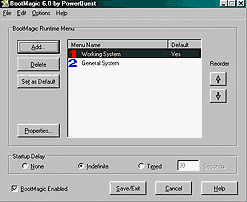 |
3
|
|
Set Boot Selection
|
| ใน Partiotion Magic จะมี Boot Magic
เป็น utility สำหรับ set boot selecting คุณก็เพิ่มระบบใหม่เข้าไปใน Boot Magic
และตั้งชื่อตามที่ต้องการครับ และอย่าลืม create boot magic start up disk
ไว้ด้วยนะครับ ในกรณีที่อาจ สับสน ก็สามารถใช้ start up disk ช่วย ได้ ไม่ต้องกลัวว่าข้อมูลจะหายครับ
เพราะโปรแกรมไม่ได้ยุ่งเกี่ยวกับ ข้อมูลใดๆ เพียงจัดการกับ Boot record เท่านั้น |
| |
|
4
|
|
Install New Os
|
| |
เมื่อกำหนด Boot selection
แล้ว จาก นั้น restart เครื่องได้ครับ Boot Magic จะทำหน้าที่ก่อน windows
เพื่อให้คุณ เลือกเข้าสู่ Partition ที่คุณต้องการ ในกรณีนี้คุณก็เลือก Partition
ใหม่ ซึ่งยังว่างเปล่าไม่มีอะไร จากนั้นก็ทำ ตามขั้นตอนทั่วๆไปในการลงระบบ
Os ครับ คือ Format Partition และลง Os ตัวใหม่ที่คุณต้องการ ซึ่งแนะนำว่าควร
จะมีความรู้เรื่องการลงระบบ windows พอสมควรครับ กรณีที่มีปัญหาก็สามารถ ใช้
Start up disk จาก Partition Magic หรือ Boot magic ที่ทำไว้ช่วยได้ครับ อีกวิธีหนึ่งซึ่งง่ายกว่าก็คือ
คุณสามารถ Copy Partition ได้โดยในขั้นตอนที่ 2 เมื่อ set partition ใหม่ให้เป็น
primary แล้ว คุณก็ copy partition เดิมไปสู่ partition ใหม่ เมื่อ boot เข้าสู่
partition ใหม่ ทุกอย่างก็จะเหมือนกัน partition เดิม จากนั้นคุณค่อยเปลี่ยนแปลง
โปรแกรมต่างๆในระบบ วิธีนี้ใช้ได้ใน กรณีที่คุณต้องการให้ทั้งสอง partition
ใช้ Os ตัวเดียวกัน |
| |
|
|
| |
5
|
| |
Make Clean Environment
|
| |
ในกรณีที่คุณลง Os ตัวใหม่
เมื่อเรียบ ร้อยแล้ว ก็สามารถลงโปรแกรมทำ เพลงที่คุณเลือกได้ครับ เท่านี้คุณก็จะ
เปรียบเสมือนมีคอมพืวเตอร์อีกเครื่อง หนึ่งที่มีเฉพาะระบบปฏิบัติการและโปร
แกรมทำงานเพลงเท่านั้น ส่วนในกรณี ที่คุณใช้การ Copy Partition ก็คล้ายๆ กันครับ
คือเมื่อคุณเข้าสู่ Partition ใหม่ แล้วก็จัดการ uninstall โปรแกรมอื่นๆ ที่ไม่ต้องการออกให้เหลือเฉพาะโปร
แกรมทำงานเพลงเท่านั้นครับ และทั้ง 2 สองวิธีนี้ อย่าลืม disable hardware
ที่ไม่จำเป็นออกไปด้วยนะครับ ซึ่งก็จะ ยิ่งทำให้ระบบใหม่ของคุณราบรื่นและมี
ประสิทธิภาพมากขึ้นครับ ทำโดยใช้วิธี การใน ขั้นตอนที่
2 ของการCreate New Hardware Profile ครับแต่ไม่ต้อง Create New Hardware
Profile แล้วนะ ครับ เพราะตอนนี้คุณมีระบบ Os ที่ แยกขาดจากกันอยู่แล้ว แค่ไป
disable hardware ที่ไม่ได้ออกก็เรียบร้อยครับ |
| |
|
|
| |
|
|
| |
|
|
|
|
|
|
| |
|
|
|
|
Studee
: The Studio Education for Thai Musician..
|
|